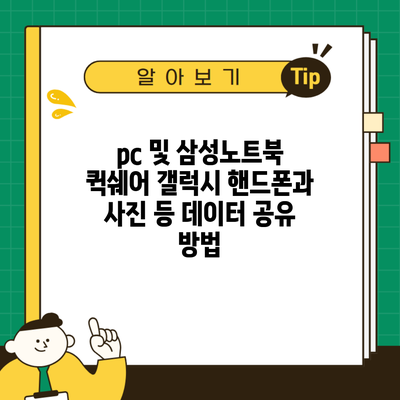데이터 공유는 현대인의 삶에서 매우 중요한 부분이죠. 특히, 삼성의 노트북과 갤럭시 핸드폰 사용자에게는 퀵쉐어 기능이 모든 것을 간편하게 해줍니다. 이 글에서는 삼성 노트북과 갤럭시 핸드폰을 통해 사진 및 기타 데이터를 효과적으로 공유하는 방법을 자세히 알아보겠습니다.
✅ 갤럭시 핸드폰과의 간편한 파일 전송 방법을 알아보세요.
퀵쉐어란?
퀵쉐어는 삼성 기기들 간의 데이터 공유를 손쉽게 해주는 기능입니다. 이 기능을 통해 사용자는 여러 가지 파일을 빠르게 전송할 수 있으며, Wi-Fi Direct 기술을 활용하여 고속으로 연결합니다.
퀵쉐어의 주요 기능
- 빠른 전송 속도: Wi-Fi Direct 기술을 이용해 파일 전송 속도가 빠릅니다.
- 다양한 파일 형식 지원: 사진, 비디오, 문서 등 다양한 형식의 파일을 공유할 수 있습니다.
- 사용자의 편리함: 사용자 인터페이스가 직관적이어서 쉽게 사용할 수 있습니다.
✅ 갤럭시 핸드폰과 노트북 간 파일 전송 방법을 알아보세요.
삼성 노트북과 갤럭시 핸드폰 연결하기
먼저, 퀵쉐어 기능을 사용하기 위해서는 삼성 노트북과 갤럭시 핸드폰이 같은 Wi-Fi 네트워크에 연결되어 있어야 합니다.
연결 단계
- Wi-Fi 설정: 두 기기를 동일한 Wi-Fi 네트워크에 연결하세요.
- 퀵쉐어 활성화:
- 갤럭시 핸드폰에서 퀵쉐어를 활성화합니다. (설정 > 연결 > 퀵쉐어)
- 노트북에서도 퀵쉐어 앱을 실행합니다.
- 파일 공유하기: 핸드폰에서 원하는 파일을 선택한 후 퀵쉐어를 선택하여 노트북에 전송합니다.
✅ 갤럭시 핸드폰과 노트북 간의 데이터 공유 방법을 놓치지 마세요.
사진 전송 방법
가장 일반적인 데이터 공유 방법 중 하나인 사진 전송 방법을 알아보겠습니다.
사진 전송 과정
- 갤럭시 핸드폰에서 갤러리 앱을 열고 전송하고 싶은 사진을 선택합니다.
- 화면 하단의 공유 아이콘을 탭 한 뒤 퀵쉐어를 선택합니다.
- 주변 기기 목록에서 삼성 노트북을 선택합니다.
- 노트북에서 전송 요청을 수락합니다.
이렇게 하면 원하는 사진이 노트북으로 전송됩니다.
팁: 여러 사진 한 번에 전송하기
여러 사진을 한 번에 전송하고 싶다면, 갤러리에서 여러 사진을 선택한 후 같은 방식으로 퀵쉐어를 통해 전송하면 됩니다.
✅ 넷플릭스의 새로운 정책을 자세히 알아보세요.
데이터 공유 주의사항
퀵쉐어를 이용할 때 몇 가지 주의사항이 있습니다.
- 파일 크기: 대용량 파일을 전송할 때는 시간이 더 걸릴 수 있습니다.
- 네트워크 상태: Wi-Fi 신호가 약하면 전송 속도가 느려질 수 있습니다.
✅ 카카오톡 최신 버전을 간편하게 업데이트하는 방법을 확인하세요.
자주 묻는 질문(FAQs)
퀵쉐어를 사용하기 위해 필요한 조건은 무엇인가요?
퀵쉐어를 사용하기 위해서는 삼성 기기와 같은 Wi-Fi 네트워크에 연결되어 있어야 하며, 퀵쉐어 기능이 활성화되어야 합니다.
퀵쉐어 전송 중 문제가 발생할 경우 어떻게 해결하나요?
첫 번째로, 두 기기 모두 Wi-Fi 연결 상태를 확인하시고, 나중에 다시 전송을 시도해 보세요. 그래도 문제가 계속된다면 기기를 재부팅한 후 다시 시도해야 합니다.
요약
삼성 노트북과 갤럭시 핸드폰 간의 데이터 공유는 퀵쉐어를 통해 매우 간편해졌습니다. 이 기능을 활용하면 사진 뿐만 아니라 다양한 파일을 쉽게 전송할 수 있어 모든 사용자에게 유용합니다. 이 외에도 다양한 파일 전송 방법을 활용하여 작업의 효율성을 높여보세요!
이제 퀵쉐어를 통해 갤럭시 핸드폰과 삼성 노트북 간의 파일 공유에 대한 자신감을 가지시길 바랍니다. 더 많은 정보를 원하신다면 삼성의 공식 웹사이트를 방문해 보세요. 데이터를 자유롭게 공유할 수 있는 시대, 여러분도 빠르게 적응해 보세요!
자주 묻는 질문 Q&A
Q1: 퀵쉐어를 사용하기 위해 필요한 조건은 무엇인가요?
A1: 퀵쉐어를 사용하기 위해서는 삼성 기기와 같은 Wi-Fi 네트워크에 연결되어 있어야 하며, 퀵쉐어 기능이 활성화되어야 합니다.
Q2: 퀵쉐어 전송 중 문제가 발생할 경우 어떻게 해결하나요?
A2: 두 기기 모두 Wi-Fi 연결 상태를 확인하고, 나중에 다시 전송을 시도해 보세요. 문제가 계속된다면 기기를 재부팅한 후 다시 시도해야 합니다.
Q3: 퀵쉐어로 여러 사진을 한 번에 전송할 수 있나요?
A3: 네, 갤러리에서 여러 사진을 선택한 후 같은 방식으로 퀵쉐어를 통해 전송하면 됩니다.